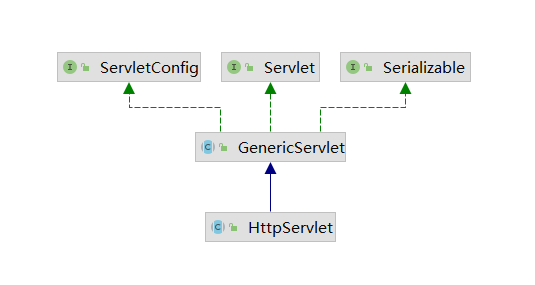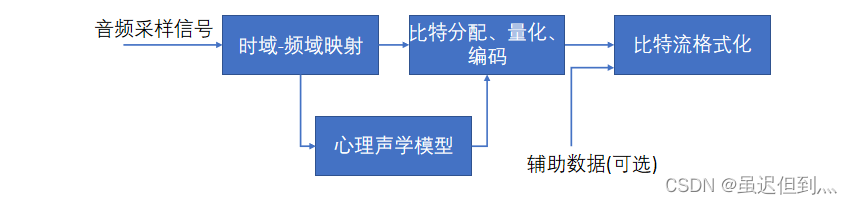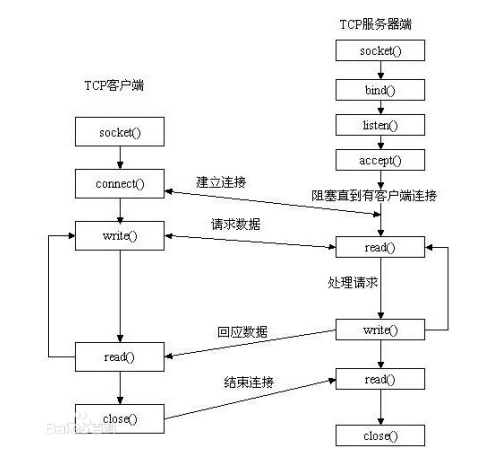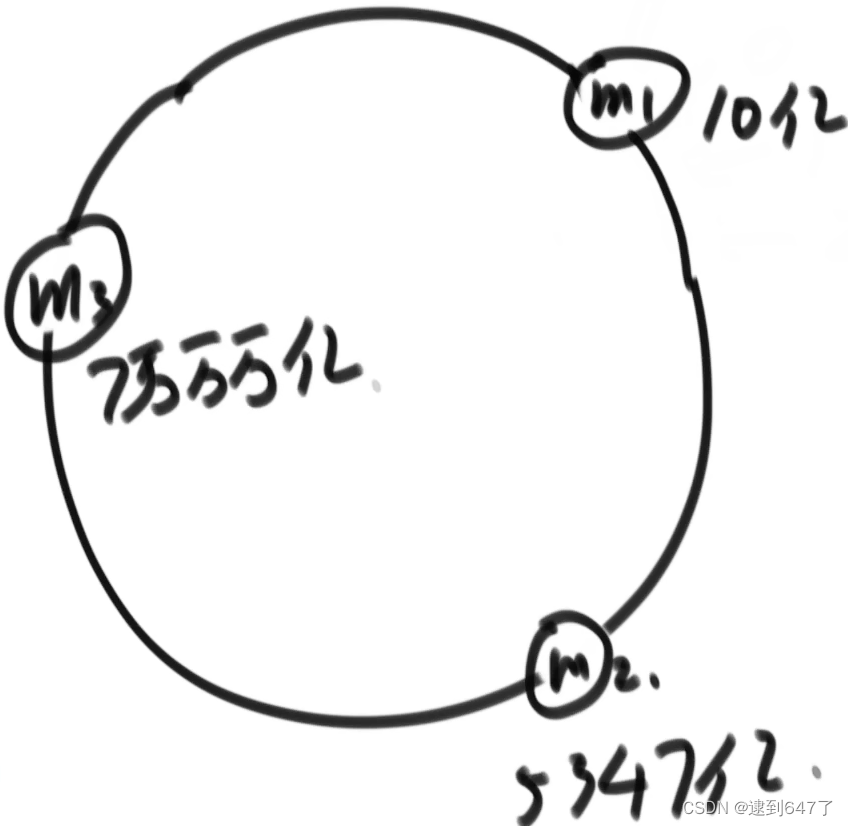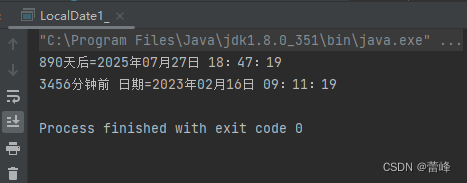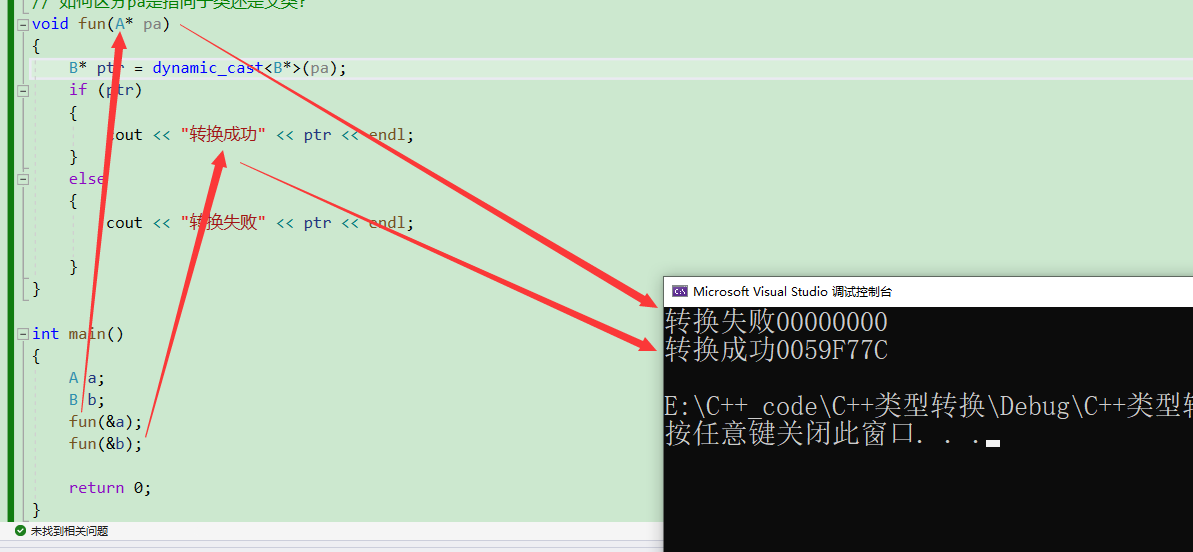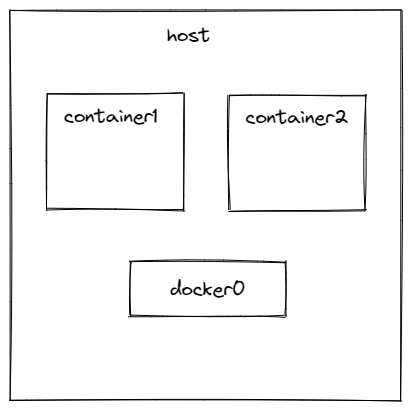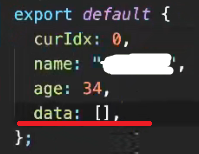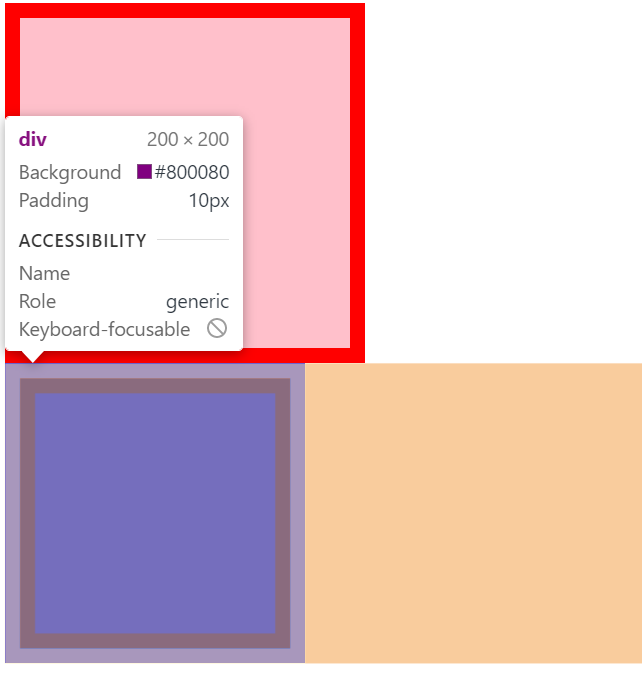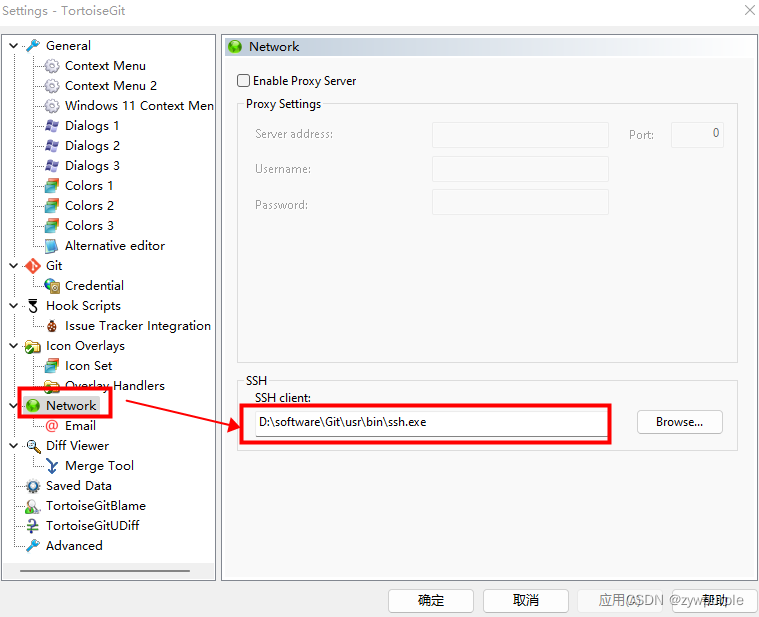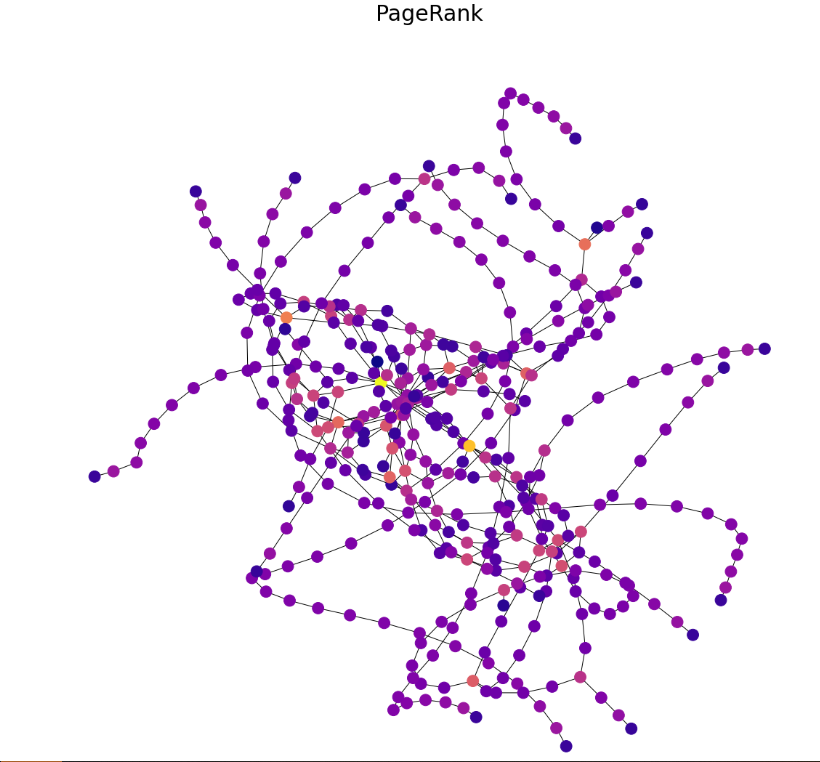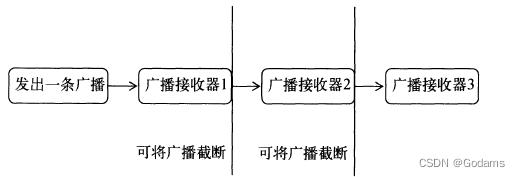这篇文章的内容是以 《使用MMDetection进行目标检测、实例和全景分割》 为基础,需要安装好 MMDetection 的运行环境,同时完成目标检测、实例分割和全景分割的功能实践,之后再看下面的内容。
想要实现AI抠图去背景的需求,我们需要利用 OpenMMLab 项目 MMDetection 模型库中的实例分割(Instance Segmentation)模型,来帮我们完成最核心的分类、分割图片物体任务。
接下来的主要操作是在 demo.py 编写和调试代码,首先编写下面的代码:
import cv2
import mmcv
from copy import deepcopy
from mmdet.apis import init_detector, inference_detector
config_file = 'configs/scnet/scnet_r50_fpn_1x_coco.py' # 配置文件路径
checkpoint_file = 'checkpoints/scnet/scnet_r50_fpn_1x_coco-c3f09857.pth' # 预训练模型加载路径
device = 'cpu' # cpu|gpu
model = init_detector(config_file, checkpoint_file, device=device) # 构建模型
img_raw = mmcv.imread('demo/demo.jpg') # 待推理图像的原始 numpy.ndarray 对象
img_h = img_raw.shape[0] # 图像高度像素值
img_w = img_raw.shape[1] # 图像宽度像素值
result = inference_detector(model, img_raw) # 推理的结果
img_result = model.show_result(img_raw, result) # 结果图像的 numpy.ndarray 对象
model.show_result(img_raw, result, out_file='demo/demo_result.jpg') # 将结果图像另存为文件
执行 demo.py 文件后,项目下面会生成 demo/demo_result.jpg 文件:

之前,我们是通过另存为文件的方式,来可视化推理的结果,现在,我们要进一步的解析推理结果。由模型文件名称 scnet_r50_fpn_1x_coco-c3f09857.pth 可知,这是个使用 coco 数据集训练出来的预训练模型,所以我们需要用 coco 数据集的定义方式去解析推理结果。
在 demo.py 文件里继续编写,提前定义一个存储和解析推理结果的 coco_80_dict 字典:
coco_80_dict = {
'person': {'index': 0, 'id': 1, 'describe': '人'},
'bicycle': {'index': 1, 'id': 2, 'describe': '自行车'},
'car': {'index': 2, 'id': 3, 'describe': '车'},
'motorcycle': {'index': 3, 'id': 4, 'describe': '摩托车'},
'airplane': {'index': 4, 'id': 5, 'describe': '飞机'},
'bus': {'index': 5, 'id': 6, 'describe': '公交车'},
'train': {'index': 6, 'id': 7, 'describe': '火车'},
'truck': {'index': 7, 'id': 8, 'describe': '卡车'},
'boat': {'index': 8, 'id': 9, 'describe': '船'},
'traffic light': {'index': 9, 'id': 10, 'describe': '红绿灯'},
'fire hydrant': {'index': 10, 'id': 11, 'describe': '消防栓'},
'stop sign': {'index': 11, 'id': 13, 'describe': '停车标志'},
'parking meter': {'index': 12, 'id': 14, 'describe': '停车收费表'},
'bench': {'index': 13, 'id': 15, 'describe': '板凳'},
'bird': {'index': 14, 'id': 16, 'describe': '鸟'},
'cat': {'index': 15, 'id': 17, 'describe': '猫'},
'dog': {'index': 16, 'id': 18, 'describe': '狗'},
'horse': {'index': 17, 'id': 19, 'describe': '马'},
'sheep': {'index': 18, 'id': 20, 'describe': '羊'},
'cow': {'index': 19, 'id': 21, 'describe': '牛'},
'elephant': {'index': 20, 'id': 22, 'describe': '大象'},
'bear': {'index': 21, 'id': 23, 'describe': '熊'},
'zebra': {'index': 22, 'id': 24, 'describe': '斑马'},
'giraffe': {'index': 23, 'id': 25, 'describe': '长颈鹿'},
'backpack': {'index': 24, 'id': 27, 'describe': '背包'},
'umbrella': {'index': 25, 'id': 28, 'describe': '雨伞'},
'handbag': {'index': 26, 'id': 31, 'describe': '手提包'},
'tie': {'index': 27, 'id': 32, 'describe': '领带'},
'suitcase': {'index': 28, 'id': 33, 'describe': '手提箱'},
'frisbee': {'index': 29, 'id': 34, 'describe': '飞盘'},
'skis': {'index': 30, 'id': 35, 'describe': '雪橇'},
'snowboard': {'index': 31, 'id': 36, 'describe': '滑雪板'},
'sports ball': {'index': 32, 'id': 37, 'describe': '运动球'},
'kite': {'index': 33, 'id': 38, 'describe': '风筝'},
'baseball bat': {'index': 34, 'id': 39, 'describe': '棒球棒'},
'baseball glove': {'index': 35, 'id': 40, 'describe': '棒球手套'},
'skateboard': {'index': 36, 'id': 41, 'describe': '滑板'},
'surfboard': {'index': 37, 'id': 42, 'describe': '冲浪板'},
'tennis racket': {'index': 38, 'id': 43, 'describe': '网球拍'},
'bottle': {'index': 39, 'id': 44, 'describe': '瓶'},
'wine glass': {'index': 40, 'id': 46, 'describe': '酒杯'},
'cup': {'index': 41, 'id': 47, 'describe': '杯'},
'fork': {'index': 42, 'id': 48, 'describe': '叉子'},
'knife': {'index': 43, 'id': 49, 'describe': '刀'},
'spoon': {'index': 44, 'id': 50, 'describe': '汤匙'},
'bowl': {'index': 45, 'id': 51, 'describe': '碗'},
'banana': {'index': 46, 'id': 52, 'describe': '香蕉'},
'apple': {'index': 47, 'id': 53, 'describe': '苹果'},
'sandwich': {'index': 48, 'id': 54, 'describe': '三明治'},
'orange': {'index': 49, 'id': 55, 'describe': '橙'},
'broccoli': {'index': 50, 'id': 56, 'describe': '西兰花'},
'carrot': {'index': 51, 'id': 57, 'describe': '胡萝卜'},
'hot dog': {'index': 52, 'id': 58, 'describe': '热狗'},
'pizza': {'index': 53, 'id': 59, 'describe': '披萨'},
'donut': {'index': 54, 'id': 60, 'describe': '甜甜圈'},
'cake': {'index': 55, 'id': 61, 'describe': '蛋糕'},
'chair': {'index': 56, 'id': 62, 'describe': '椅子'},
'couch': {'index': 57, 'id': 63, 'describe': '沙发'},
'potted plant': {'index': 58, 'id': 64, 'describe': '盆栽植物'},
'bed': {'index': 59, 'id': 65, 'describe': '床'},
'dining table': {'index': 60, 'id': 67, 'describe': '餐桌'},
'toilet': {'index': 61, 'id': 70, 'describe': '厕所'},
'tv': {'index': 62, 'id': 72, 'describe': '电视'},
'laptop': {'index': 63, 'id': 73, 'describe': '笔记本电脑'},
'mouse': {'index': 64, 'id': 74, 'describe': '鼠标'},
'remote': {'index': 65, 'id': 75, 'describe': '遥控器'},
'keyboard': {'index': 66, 'id': 76, 'describe': '键盘'},
'cell phone': {'index': 67, 'id': 77, 'describe': '手机'},
'microwave': {'index': 68, 'id': 78, 'describe': '微波炉'},
'oven': {'index': 69, 'id': 79, 'describe': '烤箱'},
'toaster': {'index': 70, 'id': 80, 'describe': '烤面包机'},
'sink': {'index': 71, 'id': 81, 'describe': '水槽'},
'refrigerator': {'index': 72, 'id': 82, 'describe': '冰箱'},
'book': {'index': 73, 'id': 84, 'describe': '书'},
'clock': {'index': 74, 'id': 85, 'describe': '时钟'},
'vase': {'index': 75, 'id': 86, 'describe': '花瓶'},
'scissors': {'index': 76, 'id': 87, 'describe': '剪刀'},
'teddy bear': {'index': 77, 'id': 88, 'describe': '泰迪熊'},
'hair drier': {'index': 78, 'id': 89, 'describe': '吹风机'},
'toothbrush': {'index': 79, 'id': 90, 'describe': '牙刷'},
}
推理结果 result 的长度为 len(result) == 2,其中:
- 检测框
result[0]的长度固定为len(result[0]) == 80,因为 coco 数据集用于检测、分割的部分共有 80 个类别- 检测框的解析方式
- 长度为
5的列表,内容分别代表的是[x1, y1, x2, y2, 置信度]
- 长度为
- 检测框的数据示例
[ array([ [2.54207230e+02, 1.04094536e+02, 2.62954681e+02, 1.12405502e+02, 7.87650794e-02], [3.75357147e+02, 1.20013657e+02, 3.81758453e+02, 1.33114960e+02, 6.91782460e-02], [5.32841248e+02, 1.09704865e+02, 5.40237061e+02, 1.24966133e+02, 1.59687027e-02], [6.22804871e+02, 1.05815277e+02, 6.35152161e+02, 1.15566162e+02, 5.09093935e-03] ], dtype=float32), array([], shape=(0, 5), dtype=float32), array([ [4.81168701e+02, 1.10373505e+02, 5.23180786e+02, 1.30380783e+02, 9.89862204e-01], [4.32057190e+02, 1.04940285e+02, 4.83949829e+02, 1.32065140e+02, 9.75807786e-01], [8.68552148e-01, 1.12007828e+02, 6.18107605e+01, 1.44267593e+02, 9.75750148e-01], [6.08653687e+02, 1.11829590e+02, 6.35857971e+02, 1.37511154e+02, 9.74755704e-01], [2.66471069e+02, 1.05501320e+02, 3.26720917e+02, 1.27970596e+02, 9.69615817e-01], [1.91124908e+02, 1.08998817e+02, 2.99086731e+02, 1.55649002e+02, 9.68829334e-01], [3.98783081e+02, 1.11128929e+02, 4.33258514e+02, 1.33113083e+02, 9.66077983e-01], ...... [2.54207230e+02, 1.04094536e+02, 2.62954681e+02, 1.12405502e+02, 5.26814163e-03] ], dtype=float32), ...... array([ [3.7397647e+02, 1.3353706e+02, 4.3298822e+02, 1.8852022e+02, 2.0611383e-01], [2.1776900e+02, 1.7274181e+02, 4.5755392e+02, 3.8911337e+02, 6.3707083e-03] ], dtype=float32), array([], shape=(0, 5), dtype=float32) ]
- 检测框的解析方式
- 分割对象
result[1]的长度固定为len(result[1]) == 80,同样代表 coco 数据集里的 80 个类别- 分割对象的解析方式,是一个
2维数组- 第
1个维度代表图像的高度 - 第
2个维度代表图像的框度 - 具体的
bool值用于判断下标[h][w]的像素点是否为识别目标的分割像素点,以抠图需求为例True表示下标[h][w]的像素点应该被保留False表示下标[h][w]的像素点应该被去掉
- 第
- 分割对象的数据示例
[ [ array([ [False, False, False, ..., False, False, False], [False, False, False, ..., False, False, False], [False, False, False, ..., False, False, False], ..., [False, False, False, ..., False, False, False], [False, False, False, ..., False, False, False], [False, False, False, ..., False, False, False] ]), array([ [False, False, False, ..., False, False, False], [False, False, False, ..., False, False, False], [False, False, False, ..., False, False, False], ..., [False, False, False, ..., False, False, False], [False, False, False, ..., False, False, False], [False, False, False, ..., False, False, False] ]), array([[False, False, False, ..., False, False, False], [False, False, False, ..., False, False, False], [False, False, False, ..., False, False, False], ..., [False, False, False, ..., False, False, False], [False, False, False, ..., False, False, False], [False, False, False, ..., False, False, False] ]) ], ..., [], [] ]
- 分割对象的解析方式,是一个
因为推理结果 result 的组织结构是 result [0=检测框,1=分割对象] [coco 80 个类别的顺序下标],这种组织结构不方便我们提取抠图的数据,所以需要将推理结果 result 拆解后存储到前面定义好 coco_80_dict 字典中。
在 demo.py 文件里继续编写,拆解推理结果 result 数据,以方便我们提取抠图的结构存储到 coco_80_dict 字典:
for cc_key, cc_value in coco_80_dict.items():
coco_80_dict[cc_key]['number'] = len(result[0][cc_value['index']])
coco_80_dict[cc_key]['detection'] = result[0][cc_value['index']]
coco_80_dict[cc_key]['segmentation'] = result[1][cc_value['index']]
此时 coco_80_dict 字典的数据结构如下所示:
{
'person': {
'index': 0,
'id': 1,
'describe': '人',
'number': 4,
'detection': 检测框 list[[x1, y1, x2, y2, 置信度]],
'segmentation': 分割对象 list[[h][w]=是否为识别目标的分割像素点]
},
......
'toothbrush': {
'index': 79,
'id': 90,
'describe': '牙刷',
'number': 0,
'detection': array([], shape=(0, 5), dtype=float32),
'segmentation': []
}
}
接下来以位于图像中心位置的板凳为例,把板凳的检测框和分割对象可视化成图像文件,我们开始解析,首先可视化板凳的检测框。
在 demo.py 文件里继续编写,读取第 1 个板凳的检测框( coco_80_dict['bench']['detection'][0] ),并将其可视化:
img_detection = deepcopy(img_raw) # 深拷贝原始 numpy.ndarray 对象
img_detection_data = coco_80_dict['bench']['detection'][0] # 第1个板凳的检测框
img_detection_data_x1 = int(img_detection_data[0])
img_detection_data_y1 = int(img_detection_data[1])
img_detection_data_x2 = int(img_detection_data[2])
img_detection_data_y2 = int(img_detection_data[3])
print(f'目标置信度 = {img_detection_data[4]*100}%') # 绘制比较麻烦,就直接打印
for x_i in range(img_detection_data_x1, img_detection_data_x2):
img_detection[img_detection_data_y1, x_i] = [0,0,255] # 重置为 [0,0,255] 即红色像素点
img_detection[img_detection_data_y2, x_i] = [0,0,255]
for y_i in range(img_detection_data_y1, img_detection_data_y2):
img_detection[y_i, img_detection_data_x1] = [0,0,255]
img_detection[y_i, img_detection_data_x2] = [0,0,255]
cv2.imwrite(f'demo/demo_result_detection.jpg', img_detection)
执行 demo.py 文件后,控制台会打印 目标置信度 = 99.38850998878479%,然后项目下面会生成 demo/demo_result_detection.jpg 文件:

在 demo.py 文件里继续编写,读取第 1 个板凳的分割对象( coco_80_dict['bench']['segmentation'][0] ),并将其可视化:
img_segmentation = deepcopy(img_raw) # 深拷贝原始 numpy.ndarray 对象
img_segmentation_data = coco_80_dict['bench']['segmentation'][0] # 第1个板凳的分割对象
for h_i in range(img_h):
for w_i in range(img_w):
# 通过分割对象的 bool 值来判断像素点是否需要去除(重置为 [255,255,255] 即纯白背景)
if not img_segmentation_data[h_i, w_i]:
img_segmentation[h_i, w_i] = [255,255,255]
cv2.imwrite(f'demo/demo_result_segmentation.jpg', img_segmentation)
执行 demo.py 文件后,项目下面会生成 demo/demo_result_segmentation.jpg 文件:

最后,就是抠图最后一步,把现在的 3 通道图像数据改成 4 通道(添加透明度的通道),输出透明背景的图像文件。
在 demo.py 文件里继续编写,读取第 1 个板凳的分割对象( coco_80_dict['bench']['segmentation'][0] ),先添加透明度通道再并将其可视化:
img_segmentation_png_raw = deepcopy(img_raw) # 深拷贝原始numpy.ndarray对象
img_segmentation_png = np.full((img_h, img_w, 4), 0, dtype='uint8') # 创建(图像高,图像宽,4通道)大小的numpy.ndarray对象
img_segmentation_png_data = coco_80_dict['bench']['segmentation'][0]
for h_i in range(img_h):
for w_i in range(img_w):
if img_segmentation_png_data[h_i, w_i]:
img_segmentation_png[h_i, w_i] = np.append(img_segmentation_png_raw[h_i, w_i], 255)
cv2.imwrite(f'demo/demo_result_segmentation_png.png', img_segmentation_png)
执行 demo.py 文件后,项目下面会生成 demo/demo_result_segmentation_png.png 文件:

至此,就完成了Python调用MMDetection实现AI抠图去背景的功能!